在Windows 10操作系统中,摄像头是一种常见的设备,可以用于拍照、视频通话等功能。然而,对于一些初次使用Win10的用户来说,可能不清楚如何打开摄像头。下面,我将详细介绍如何在Windows 10系统中打开摄像头的方法。
Win10 22H2极限精简版 V2023 [电脑系统]
Win10 22H2极限精简版是经过精心打磨的操作系统,它在保持原系统稳定性的同时,去除了大量冗余和无用组件,就可以在配置相对较低的计算机上实现流畅的操作体验。丰富的功能服务,可以满足用户的各种需求,为...
立即下载
打开Win10摄像头具体操作方法
1、首先查看一下相机权限有没有开启。“win+i”快捷键打开设置窗口,这时候我们就可以看到隐私下方的相机了。
2、左侧栏找到相机,右侧我们就可以看到此设备的相机的访问权限已关闭,点击更改。
3、选择开启即可,下面就可以打开摄像头啦。
4、在小娜搜索框中输入相机,点击一下即可打开电脑摄像头。也可以右击,选择固定到开始屏幕或者任务栏哦。
5、因为我没安装摄像头,所以显示此界面。如果安装了摄像头还是不显示,最可能就是没有安装驱动。
6、右击此电脑,选择管理》》点击左侧的设备管理器》》展开图像设备》》右击设备名》》选择更新驱动程序软件。
7、选择自动搜索更新驱动程序,等待更新完成即可。
8、之后再打开相机就可以进行拍照了,点击上方的摄像机图标就可以进行录像啦。